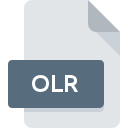
Bestandsextensie OLR
Openlab RAW Image Format
-
Category
-
Populariteit0 ( votes)
Wat is OLR bestand?
De volledige bestandsindeling van bestanden met de extensie OLR is Openlab RAW Image Format. OLR bestandsformaat is compatibel met software die kan worden geïnstalleerd op Mac OS systeemplatform. OLR-bestandsindeling, samen met 522 andere bestandsindelingen, behoort tot de categorie Rasterafbeeldingen. Openlab is veruit het meest gebruikte programma voor het werken met OLR-bestanden. Software met de naam Openlab is gemaakt door PerkinElmer Inc.. Raadpleeg de officiële website van de ontwikkelaar voor meer informatie over de software en OLR-bestanden.
Programma's die OLR bestandsextensie ondersteunen
Programma's die OLR-bestanden aankunnen zijn als volgt. Bestanden met de extensie OLR zijn, net als andere bestandsindelingen, te vinden op elk besturingssysteem. De bestanden in kwestie kunnen worden overgedragen naar andere apparaten, mobiel of stationair, maar mogelijk zijn niet alle systemen in staat om dergelijke bestanden correct te verwerken.
Updated: 02/20/2020
Hoe open je een OLR-bestand?
Er kunnen meerdere oorzaken zijn waarom u problemen hebt met het openen van OLR-bestanden op een bepaald systeem. Aan de andere kant, de meest voorkomende problemen met betrekking tot Openlab RAW Image Format bestanden zijn niet complex. In de meeste gevallen kunnen ze snel en effectief worden aangepakt zonder hulp van een specialist. Hierna volgt een lijst met richtlijnen die u helpen bij het identificeren en oplossen van bestandsgerelateerde problemen.
Stap 1. Installeer Openlab software
 De belangrijkste en meest voorkomende oorzaak die voorkomt dat gebruikers OLR-bestanden openen, is dat er geen programma dat OLR-bestanden aankan, op het systeem van de gebruiker is geïnstalleerd. Om dit probleem op te lossen, gaat u naar de ontwikkelaarswebsite Openlab, downloadt u het hulpprogramma en installeert u het. Zo gemakkelijk is het Hierboven vindt u een complete lijst met programma's die OLR-bestanden ondersteunen, ingedeeld naar systeemplatforms waarvoor ze beschikbaar zijn. De veiligste methode om Openlab geïnstalleerd te downloaden is door naar de website van de ontwikkelaar (PerkinElmer Inc.) te gaan en de software te downloaden met behulp van de aangeboden links.
De belangrijkste en meest voorkomende oorzaak die voorkomt dat gebruikers OLR-bestanden openen, is dat er geen programma dat OLR-bestanden aankan, op het systeem van de gebruiker is geïnstalleerd. Om dit probleem op te lossen, gaat u naar de ontwikkelaarswebsite Openlab, downloadt u het hulpprogramma en installeert u het. Zo gemakkelijk is het Hierboven vindt u een complete lijst met programma's die OLR-bestanden ondersteunen, ingedeeld naar systeemplatforms waarvoor ze beschikbaar zijn. De veiligste methode om Openlab geïnstalleerd te downloaden is door naar de website van de ontwikkelaar (PerkinElmer Inc.) te gaan en de software te downloaden met behulp van de aangeboden links.
Stap 2. Update Openlab naar de nieuwste versie
 Als de problemen met het openen van OLR-bestanden nog steeds optreden, zelfs na het installeren van Openlab, is het mogelijk dat u een verouderde versie van de software hebt. Controleer op de website van de ontwikkelaar of een nieuwere versie van Openlab beschikbaar is. Het kan ook voorkomen dat softwaremakers door hun applicaties bij te werken compatibiliteit toevoegen met andere, nieuwere bestandsformaten. Als u een oudere versie van Openlab hebt geïnstalleerd, ondersteunt deze mogelijk de OLR-indeling niet. Alle bestandsformaten die prima werden afgehandeld door de vorige versies van een bepaald programma zouden ook moeten kunnen worden geopend met Openlab.
Als de problemen met het openen van OLR-bestanden nog steeds optreden, zelfs na het installeren van Openlab, is het mogelijk dat u een verouderde versie van de software hebt. Controleer op de website van de ontwikkelaar of een nieuwere versie van Openlab beschikbaar is. Het kan ook voorkomen dat softwaremakers door hun applicaties bij te werken compatibiliteit toevoegen met andere, nieuwere bestandsformaten. Als u een oudere versie van Openlab hebt geïnstalleerd, ondersteunt deze mogelijk de OLR-indeling niet. Alle bestandsformaten die prima werden afgehandeld door de vorige versies van een bepaald programma zouden ook moeten kunnen worden geopend met Openlab.
Stap 3. Stel de standaardapplicatie in om OLR-bestanden te openen naar Openlab
Controleer na het installeren van Openlab (de meest recente versie) of dit is ingesteld als de standaardtoepassing om OLR-bestanden te openen. Het proces van het koppelen van bestandsindelingen aan de standaardtoepassing kan verschillen in details, afhankelijk van het platform, maar de basisprocedure lijkt erg op elkaar.

De eerste keuze-applicatie selecteren in Windows
- Kies het item in het bestandsmenu dat toegankelijk is door met de rechtermuisknop op het OLR-bestand te klikken
- Selecteer
- Als u het proces wilt voltooien, selecteert item en selecteert u met de bestandsverkenner de Openlab installatiemap. Bevestig door aan te Altijd deze app gebruiken voor het openen van OLR-bestanden openen en op klikken.

De eerste keuze-applicatie selecteren in Mac OS
- Klik met de rechtermuisknop op het OLR-bestand en selecteer
- Zoek de optie - klik op de titel als deze verborgen is
- Selecteer de juiste software en sla uw instellingen op door op wijzigen te klikken
- Er moet een berichtvenster verschijnen met de melding dat deze wijziging wordt toegepast op alle bestanden met de extensie OLR. Door op overspannen> te klikken, bevestigt u uw selectie.
Stap 4. Controleer of OLR niet defect is
U hebt de stappen in de punten 1-3 nauwkeurig gevolgd, maar is het probleem nog steeds aanwezig? U moet controleren of het bestand een correct OLR-bestand is. Het is waarschijnlijk dat het bestand beschadigd is en dus niet toegankelijk is.

1. Controleer of de OLR niet is geïnfecteerd met een computervirus
Mocht het zijn dat de OLR is geïnfecteerd met een virus, dan kan dit de oorzaak zijn waardoor u er geen toegang toe hebt. Scan het bestand onmiddellijk met een antivirusprogramma of scan het hele systeem om ervoor te zorgen dat het hele systeem veilig is. OLR-bestand is besmet met malware? Volg de stappen die worden voorgesteld door uw antivirussoftware.
2. Controleer of het bestand beschadigd of beschadigd is
Als u het problematische OLR-bestand van een derde hebt verkregen, vraag hen dan om u een ander exemplaar te bezorgen. Het is mogelijk dat het bestand niet correct is gekopieerd naar een gegevensopslag en onvolledig is en daarom niet kan worden geopend. Bij het downloaden van het bestand met de extensie OLR van internet kan er een fout optreden met als gevolg een onvolledig bestand. Probeer het bestand opnieuw te downloaden.
3. Zorg ervoor dat u over de juiste toegangsrechten beschikt
Het is mogelijk dat het betreffende bestand alleen toegankelijk is voor gebruikers met voldoende systeemrechten. Schakel over naar een account met vereiste rechten en probeer het bestand Openlab RAW Image Format opnieuw te openen.
4. Zorg ervoor dat het systeem voldoende middelen heeft om Openlab uit te voeren
Als het systeem onvoldoende bronnen heeft om OLR-bestanden te openen, probeer dan alle actieve applicaties te sluiten en probeer het opnieuw.
5. Zorg ervoor dat u de nieuwste stuurprogramma's en systeemupdates en -patches hebt geïnstalleerd
Actueel systeem en stuurprogramma's maken uw computer niet alleen veiliger, maar kunnen ook problemen met het Openlab RAW Image Format -bestand oplossen. Het is mogelijk dat een van de beschikbare systeem- of stuurprogramma-updates de problemen met OLR-bestanden met betrekking tot oudere versies van bepaalde software oplost.
Wilt u helpen?
Als je nog meer informatie over de bestandsextensie OLR hebt, zullen we je dankbaar zijn als je die wilt delen met de gebruikers van onze site. Gebruik het formulier hier en stuur ons je informatie over het OLR-bestand.

 MAC OS
MAC OS 
